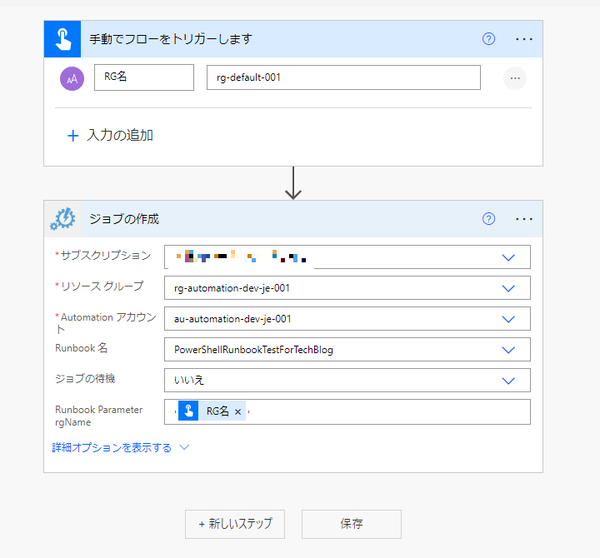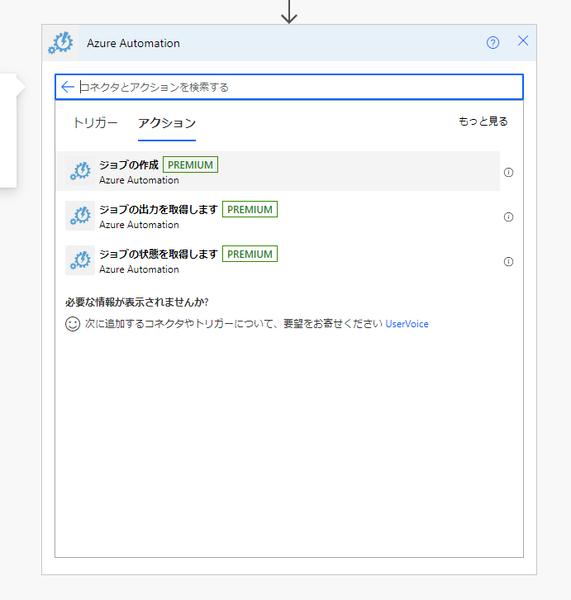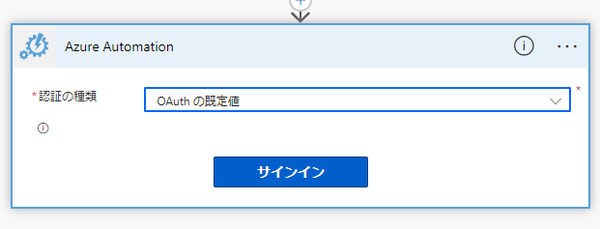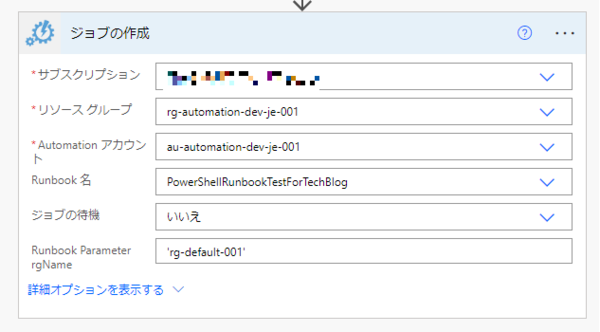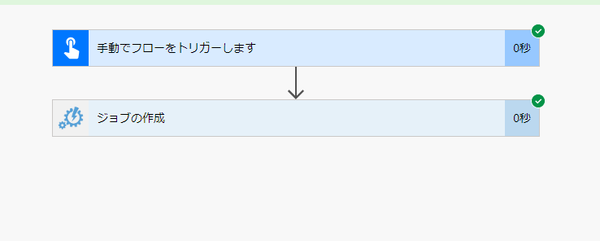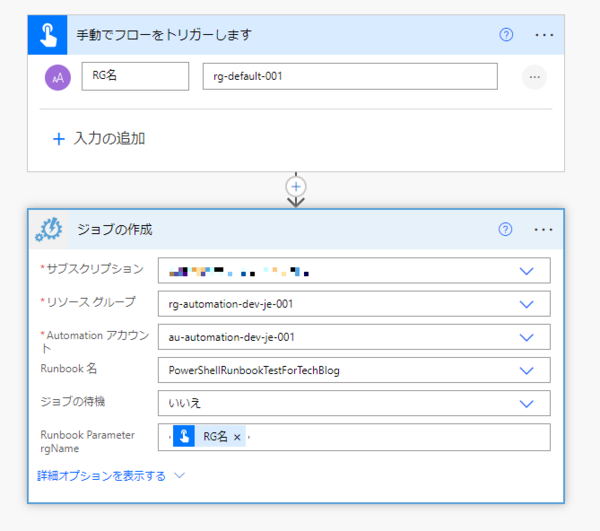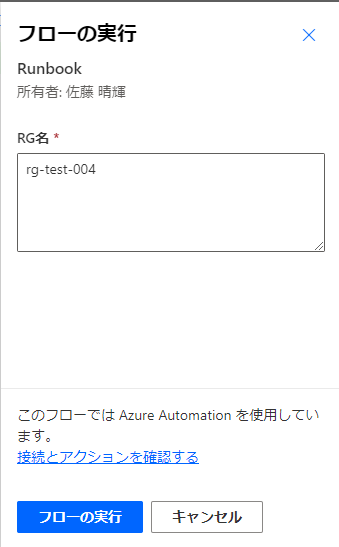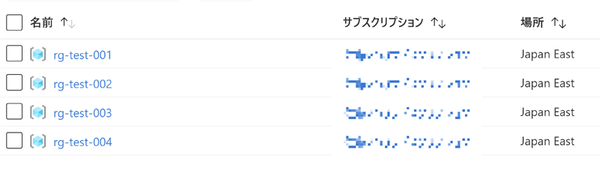FIXER Tech Blog - Power Platform
FIXER cloud.config Tech Blog
Power AutomteからAzure AutomationのPowerShell Runbookを自動実行する!
2023年03月01日 10時00分更新
本記事はFIXERが提供する「cloud.config Tech Blog」に掲載された「Power Automate から Azure Automation の PowerShell Runbook を呼ぶ?!字面はややこしいけどやることはシンプルです!!」を再編集したものです。
こんにちは、さとはるです。
今回は「Power Automte」から「Azure Automation」上の「PowerShell Runbook」を実行したいと思います。
PowerだのAutomateだのと言った単語でごちゃついてますが、やることは クラウドフローのAzure Automationコネクタでアクションをひとつ実行するだけです。
Azure Automationについては以下の記事で詳しく解説しています。
それでは本題へ
Azure Automationコネクタ
今回のフローの完成形はこちら。
特に制限はないですが、例として手動で実行トリガーでフローを作ります。
さっそくAzure Automationコネクタを追加します。
[Azure Automation] => [ジョブの作成]と選択してください。
認証の方法を問われるので[OAuthの規定値]が選択されていることを確認して[サインイン]をクリックします。
後は使用したいAutomationアカウントを操作できるアカウントでログインします。
[サブスクリプション][リソースグループ][Automation アカウント][Runbook名]を選択します。
今回は前述の記事で作ったものを呼び出しています。
「引数で指定した名前のリソースグループを作る」というスクリプトです。
Runbookを指定したところで引数の有無や名前を自動で読み取って入力項目に増えます。
[Runbook Parameter rgName]というのがそうです。
初期値の 'rg-default-001' もRunbook 側から読み取って自動で入っていました。
この状態で一度保存してテストしてみましょう。
後の確認をわかりやすくするため、[Runbook Parameter rgName]を['rg-test-003']として実行しました。
無事実行されていそうですね。
[ジョブの待機]に[いいえ]を選択しているので、Runbookをキックしたところでフロー的には成功になっている点はご注意ください。
さて、ここまででRunbookの呼び出し自体はできているのですが、せっかくRunbookに動的な値を渡せる部分を固定値にしてしまっており魅力半減です。
手動で実行トリガーの引数でテキストを入力させ、その値を渡すようにしましょう。
さっそく実行します。
[RG名] は [rg-test-004]にしておきます。
しばらく待つと…
リソースグループが作成されていることが確認できました!!
まとめ
Power AutomateからAzure AutomationのPowerShell Runbookを呼ぶことができました。
Power AutomateはPower AppsやDataverse、Power Automteのスマホアプリ等いろいろな所から実行できるので更に夢が広がりますね。
今回のように別のサービスを呼び出すインターフェースとしてPower Automateを使うのも面白いです。
本記事が少しでも誰かの手助けになれば幸いです。
佐藤 晴輝/FIXER
フロントからバック、ネットワークまである程度触れるガジェットオタクです。
好きな言語は C# で IoT と画像処理が得意です。
[転載元]
Power Automate から Azure Automation の PowerShell Runbook を呼ぶ?!字面はややこしいけどやることはシンプルです!!


この連載の記事
-
TECH
Power Automateで取得したJSONをPower Appsで解析する方法 -
TECH
Power QueryでExcelの複数ファイルを一括で整形して結合する方法 -
TECH
Power Queryでシート名が異なるデータを結合する方法 -
TECH
Power QueryでExcelのセル内改行データを縦に分割する方法 -
TECH
Power Queryで設定しておきたい便利なオプション設定 -
TECH
MCP受験料が無料に! 今年も「Microsoft Learn Cloud Skills Challenge」開幕! -
TECH
AI Builderの使用容量「クレジット」についてのまとめ -
TECH
Power Queryでフォルダ内から最新ファイルのデータを取得する方法 -
TECH
Power Queryの「重複行の削除」で下の行(最新行)を残す簡単な方法 -
TECH
Power AppsキャンバスアプリのボタンからWindows設定画面を開く方法 -
TECH
Power BI Tips - 任意の順番で並び替える方法 - この連載の一覧へ